Come Attivare e Personalizzare i Sottotitoli in tempo reale in Windows 11
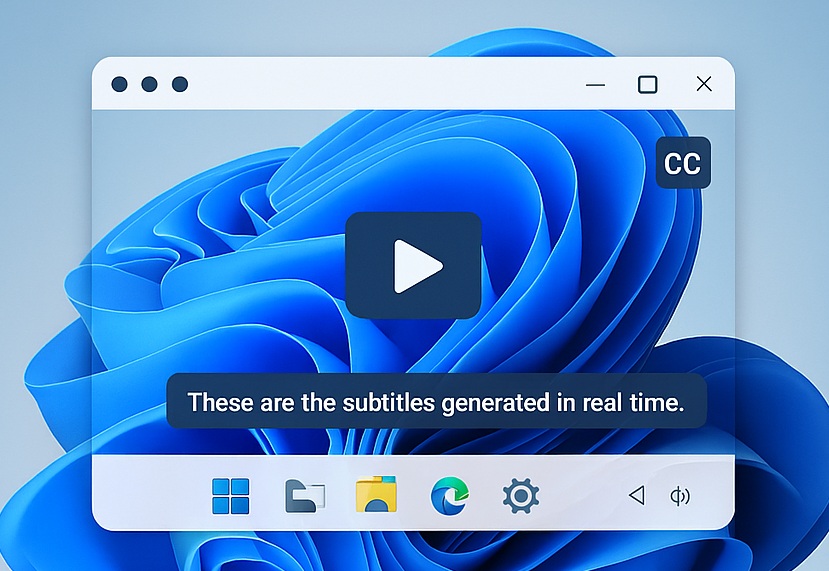
Con le ultime versioni di Windows 11, Microsoft ha esteso le funzionalità dei sottotitoli in tempo reale (Live Captions), offrendo supporto a più lingue, inclusa l’italiano. Questa funzione consente di trascrivere in tempo reale l’audio proveniente da qualsiasi fonte (video, chiamate, browser, app, ecc.), migliorando l’accessibilità e l’esperienza utente.
Cos’è la funzione Sottotitoli in Tempo Reale
I sottotitoli in tempo reale trasformano l’audio in testo, visualizzandolo in tempo reale direttamente sullo schermo. È una funzione nativa di Windows 11, completamente offline: l’elaborazione avviene in locale, senza invio di dati al cloud.
Nuove lingue supportate
Microsoft ha aggiornato il supporto linguistico. Oltre all’inglese, ora sono disponibili anche:
-
Italiano (Italia)
-
Francese (Francia e Canada)
-
Tedesco
-
Spagnolo (Spagna e Messico)
-
Portoghese (Portogallo e Brasile)
-
Giapponese
-
Coreano
-
Cinese (semplificato e tradizionale)
-
Altre varianti regionali dell’inglese (USA, UK, India, Australia, Canada…)
Inoltre, sui dispositivi Copilot+, i sottotitoli in tempo reale possono tradurre automaticamente l’audio in tempo reale da 44 lingue verso l’inglese e da 27 lingue verso il cinese semplificato.
Quando può essere utile
-
In ambienti rumorosi o dove non si può usare l’audio
-
Per chi ha difficoltà uditive
-
Per seguire contenuti in lingue non conosciute
-
Durante meeting, corsi online o video tecnici
Requisiti e note
-
È necessario Windows 11 versione 22H2 o successiva
-
Il supporto linguistico si adatta automaticamente alla lingua del sistema operativo
-
Per la traduzione automatica, serve un PC Copilot+ con NPU
Come attivarli
1. Apri le Impostazioni
-
Premi Win + I oppure clicca su Start > Impostazioni
2. Accedi alla sezione “Accessibilità”
-
Dal menu laterale, seleziona Accessibilità
3. Scorri fino a “Sottotitoli”
-
Clicca su Sottotitoli
4. Attiva i “Sottotitoli in Tempo Reale”
-
Attiva l’interruttore “Sottotitoli in tempo reale”
-
Windows utilizzerà automaticamente la lingua del sistema (es. Italiano)
-
Se il supporto vocale per la lingua non è ancora installato, il sistema ti inviterà a scaricarlo
5. Personalizza l’aspetto (opzionale)
-
Puoi modificare colore, font, dimensione e sfondo dei sottotitoli
-
Vai nella sezione “Stile didascalia” per applicare uno stile predefinito o creare uno stile personalizzato
E’ possibile attivare i sottotitoli usando i tasti Windows+CRTL+L ; ogni volta che vengono attivati, sarà possibile, se necessario, cambiare la lingua cliccando sull’ingranaggio all’interno della finestra (se la lingua non è presente verrà scaricata) e cambiare la posizione della finestra dove saranno visualizzati.
Conclusione
I sottotitoli in tempo reale sono uno strumento potente, versatile e in continua evoluzione. Oggi sono più accessibili che mai anche per chi parla italiano. Attivali in pochi minuti e scopri quanto possono migliorare la fruizione dei contenuti.









